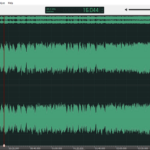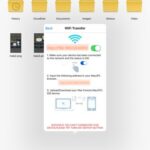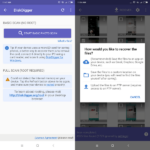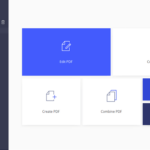¿Ha eliminado accidentalmente datos importantes en su PC y también se eliminan de la Papelera de reciclaje? O tal vez no tenías otra opción que eliminar todos los archivos y carpetas, no te asustes, tengo una buena noticia para ti. Puede recuperar cualquier tipo de datos eliminados, ya sea audio, videos, imágenes, documentos, correo electrónico, etc. incluso si el sistema está formateado. Además, puede recuperar archivos eliminados de la papelera de reciclaje utilizando el software EaseUs Data Recovery de forma gratuita.
Nota: También hay versiones pagas con más funcionalidad, por supuesto.
Funciones de recuperación de datos de EaseUs
Antes de comenzar con la recuperación de datos perdidos, sepamos qué puede recuperar.
- Datos formateados, eliminados e inaccesibles
- Restaurar archivos eliminados de diferentes tipos, incluidas imágenes, audios, videos, documentos, correos electrónicos y más
- Recupere los datos perdidos de la computadora portátil, dispositivos digitales, disco duro, medios de almacenamiento (pen drive, etc.)
- Recupere rápidamente datos de la partición eliminada en el disco duro
- También puede obtener sus datos invaluables si la PC no se está iniciando
- El tamaño de los datos que puede recuperar es ilimitado. Sin embargo, está limitado a 2 GB para la versión gratuita del software de recuperación de datos de EaseUs.
Conozca las diferentes versiones del software de recuperación de datos de EaseU según el precio.
¿Cómo recuperar datos eliminados?
Para comenzar, debe descargar el software de recuperación de datos de EaseUs desde el siguiente enlace . Según sus requisitos, puede optar por la versión gratuita o las versiones avanzadas de pago.
Una vez que descargue el software, siga los pasos que se indican a continuación:
- Instale el software de recuperación de datos como lo haría con otros programas. Nada diferente al respecto. Es fácil y sencillo.
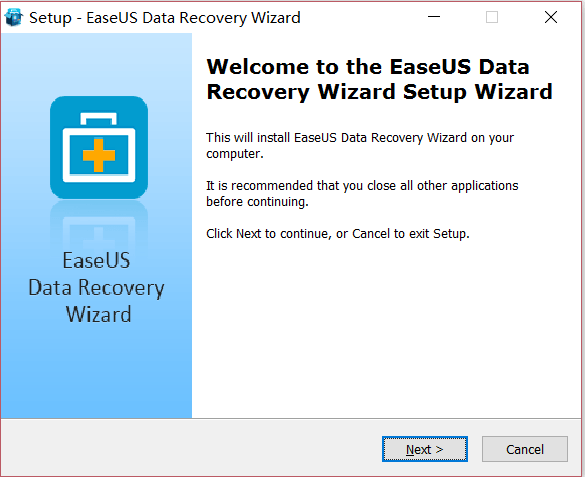
- Después de instalarlo, abra la aplicación. Seleccione los tipos de archivos perdidos que le gustaría recuperar. Después de completar la selección, haga clic en Siguiente .
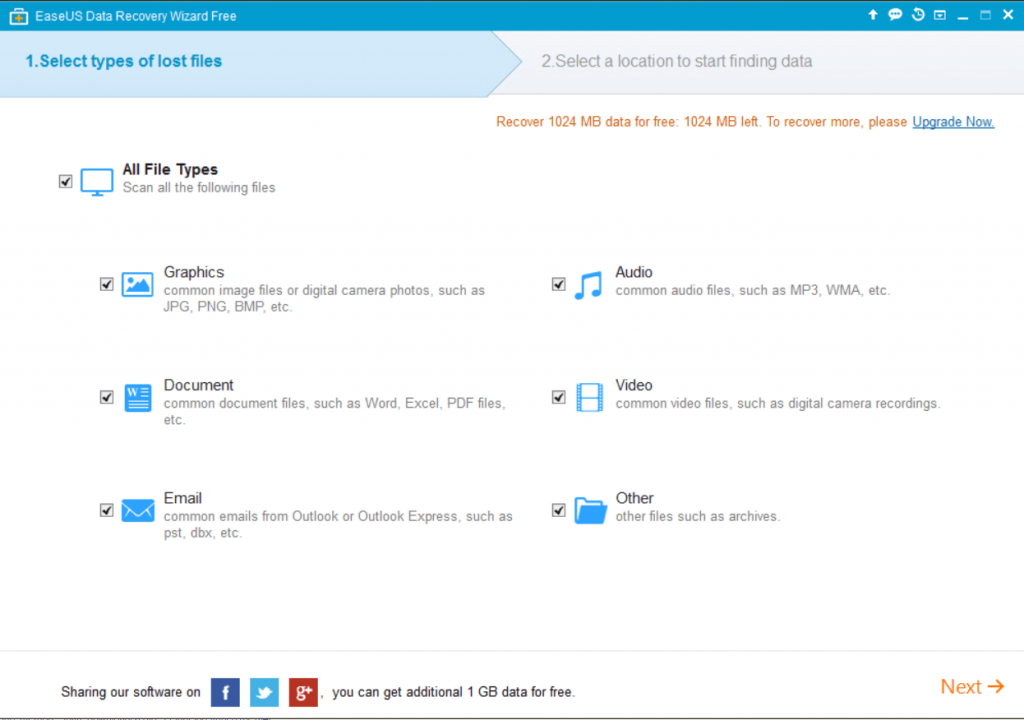
- A continuación, se le pedirá que seleccione una ubicación desde la que desea recuperar los datos perdidos.
- Después de seleccionar Ubicación, haga clic en Escanear .
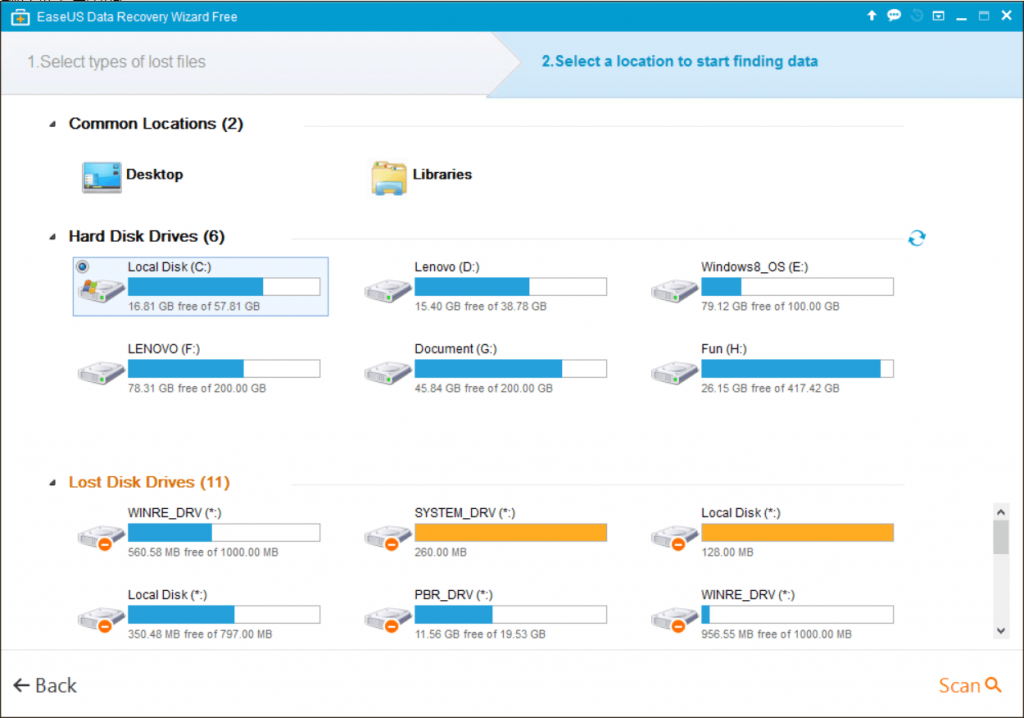
- El software de recuperación de datos EaseUS iniciará el escaneo en la ubicación seleccionada para el tipo de archivos que elija.
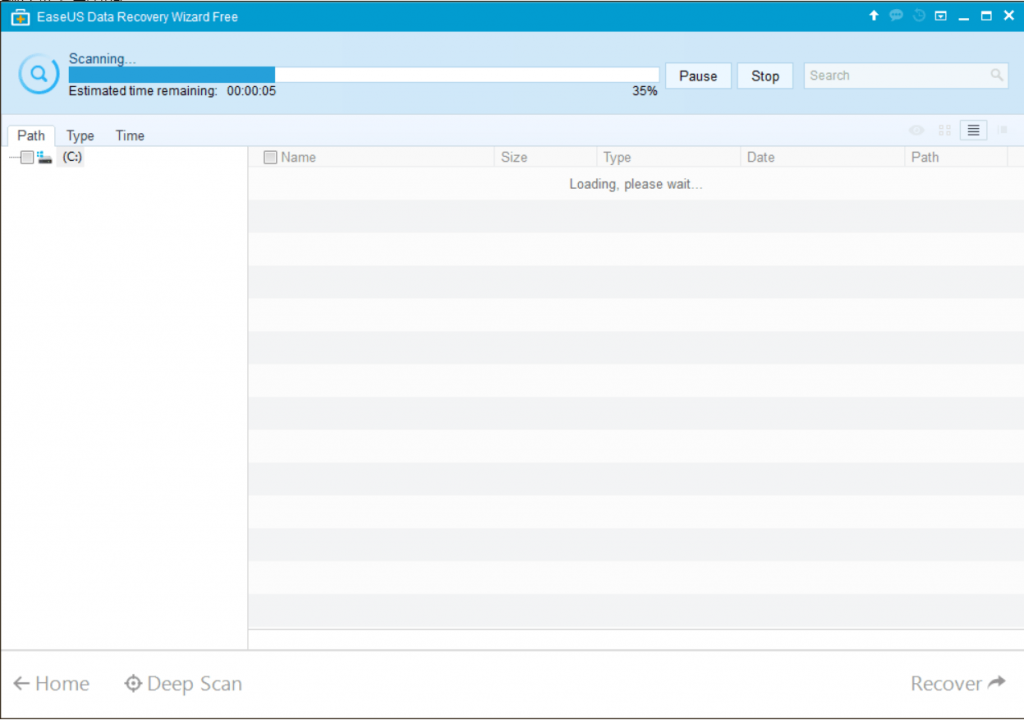 Escaneo en busca de datos eliminados
Escaneo en busca de datos eliminados
¡Ahí tienes! La herramienta le mostrará todos los datos previamente eliminados / formateados. Puede continuar y recuperar esos archivos.
Deseamos que haya podido recuperar sus valiosos datos con el software de recuperación de datos EaseUS. Siempre puede contactarnos en caso de cualquier problema en la sección de comentarios.